NanoleafのShapesとElements Lightパネルは、鮮やかな色とリラックスできるシーンであなたの家に命を吹き込むのに最適な方法です。しかし、ほとんどの技術と同様に、それらを再び稼働させるためにリセットを実行する必要がある場合があります。その方法をご紹介します。
Nanoleaf Shapes Lightパネルをリセットするタイミング
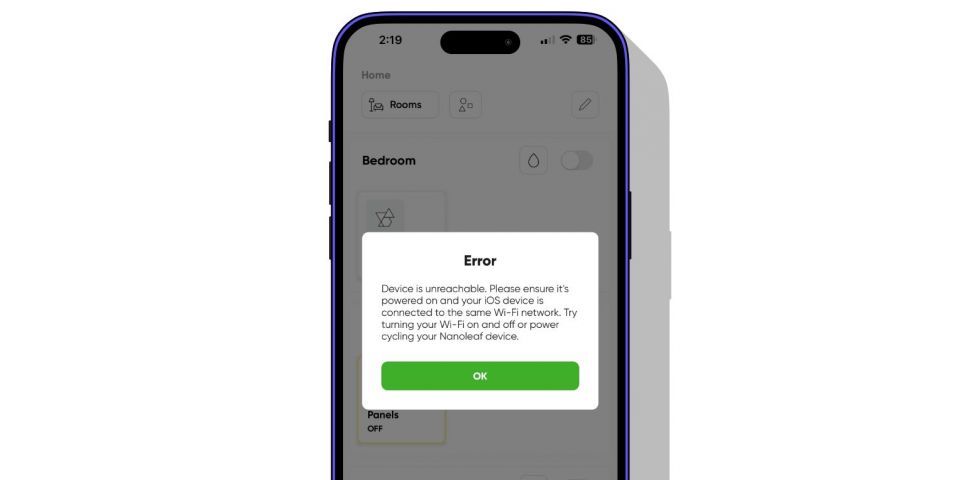
NanoleafのShapes(レビューを参照)とElementsライトパネルは「ただ機能する」はずですが、以前の栄光を取り戻すためにリセットする必要がある場合があります。頻繁な接続の問題が発生した場合や、ライトパネルをAppleのHomeKitなどのエコシステムと統合する際に問題が発生した場合は、リセットが解決策になる可能性があります。
同様に、最近Wi-Fiルーターまたは認証情報を変更した場合は、パネルをリセットする必要があります。また、Nanoleafパネルをアカウントにリンクする場合は、販売または譲渡する前にリセットする必要があります。
その他の潜在的な問題としては、セットアップ中にNanoleafアプリがパネルを検出できないことや、ハードウェアのバグによりコントローラーが応答しなくなることが挙げられます。問題が何であれ、後ほど説明する2つのリセットオプションを利用できます。
リセットでは修正されないもの

リセットオプションについて説明する前に、リセットでは修正されない問題がいくつかあります。まず、パネルが携帯電話やタブレットと同じWi-Fiネットワーク上にない場合、リセットしてもペアリングの問題は修正されません。
次に、リセットしても、パネルまたはコントローラーのShapesコネクターの配置の問題は修正されません。通常どおりパネルがWi-Fiネットワークに接続されているのに、一部が点灯していないという問題がある場合は、リセットしても解決しません。
同様に、リセットしても、不良のライトパネルなどのハードウェアの問題は修正されません。または、Shapesコントローラーが突然機能しなくなった場合は、Shapesコントローラー交換プログラムの一部であるかどうかを確認できます。交換プログラムに参加する資格がある場合があります。
Nanoleaf ShapesおよびElements Lightパネル:リセットオプション

前述のように、Nanoleaf ShapesまたはElements Lightパネルをリセットする方法はいくつかあります。ニーズに応じて、ソフトリセットまたはハードリセットを実行できます。
どちらのリセット方法も実行方法は似ていますが、シーンとスケジュールを保持するのはソフトリセットだけです。これにより、Wi-Fiネットワークで何かを変更する必要がある場合にソフトリセットが最適になります。
一方、ハードリセットはすべてを消去し、Nanoleafパネルを出荷時の状態に戻します。最後に注意すべき点は、どちらの方法でもNanoleafアプリからライトパネルを削除する必要があるため、ペアリングプロセスを再度実行する必要があるということです。
Nanoleaf Shapes Lightパネルをソフトリセットする方法
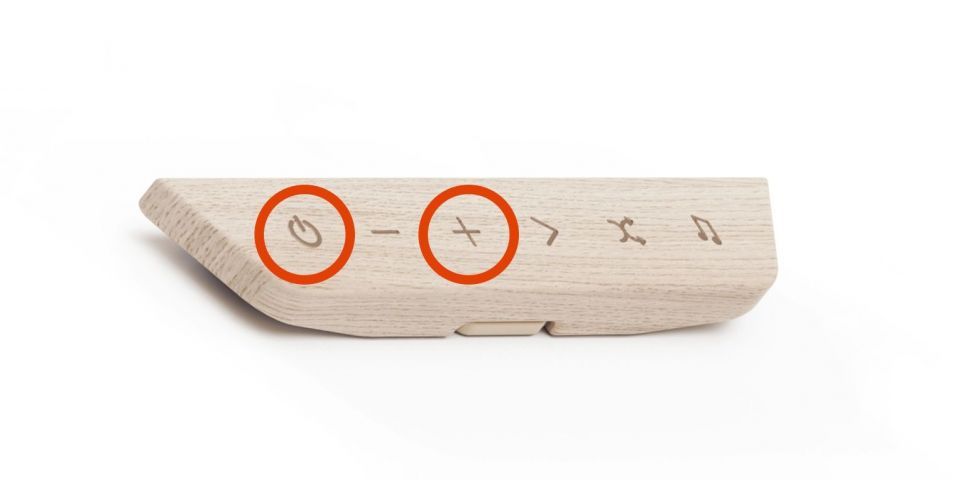
Nanoleaf ShapesまたはElements Lightパネルのソフトリセットは、すばやく簡単です。
- ライトパネルを電源に接続します。
- パネルとコントローラーのインジケーターライトが点灯するまで待ちます。
- コントローラーの電源ボタンと+ボタンを同時に長押しします。
- 両方のボタンを10秒間押し続けます。
- コントローラーのインジケーターライトがすべて点滅したら、すぐに手を離します。
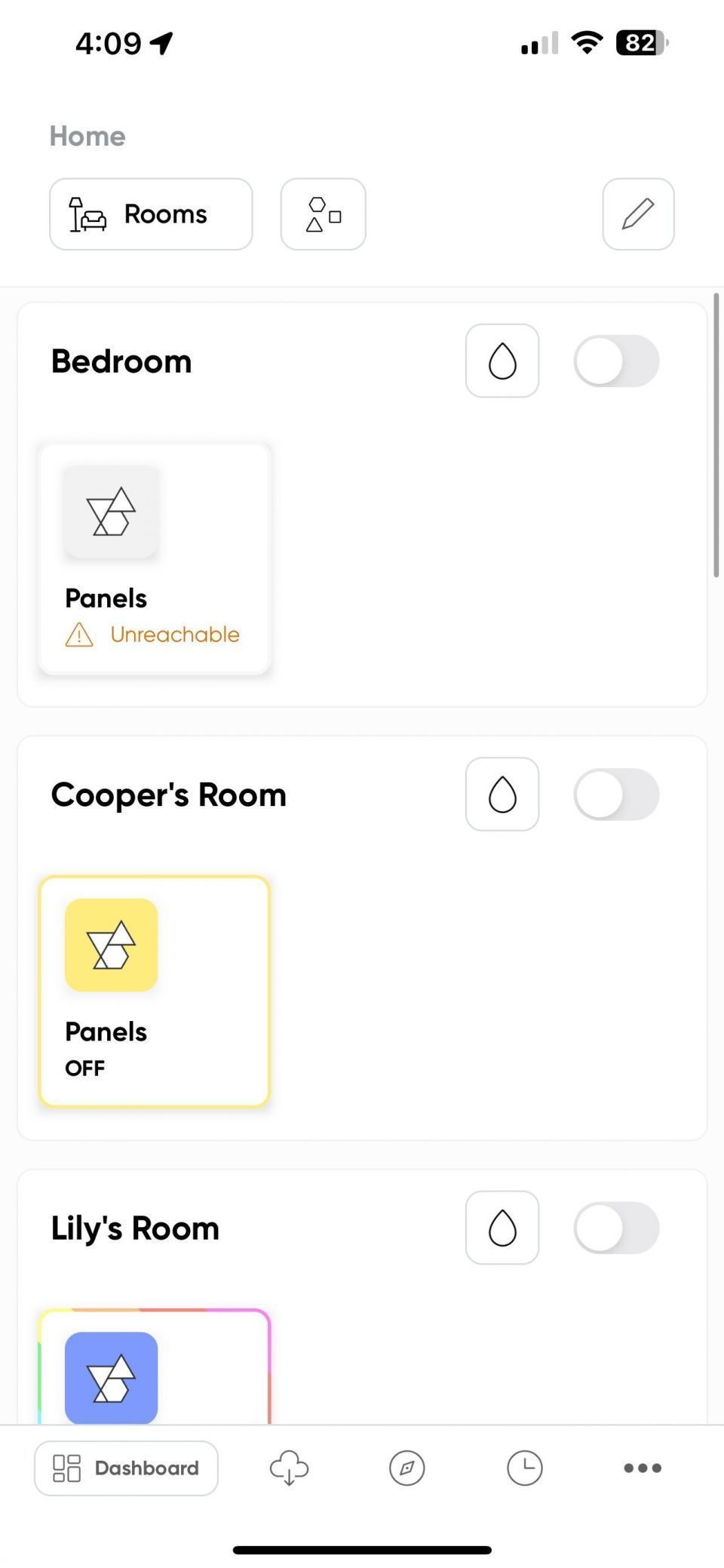
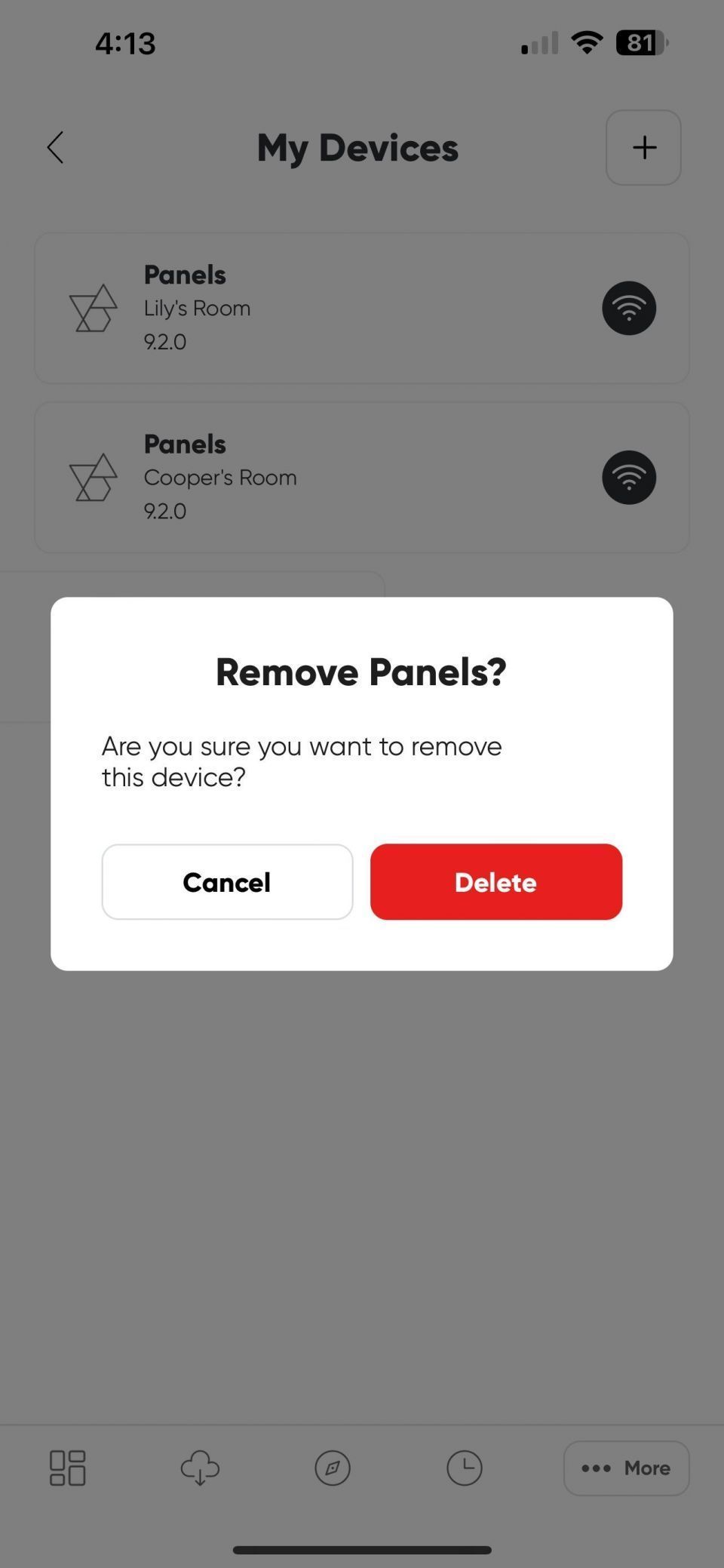
これで、Nanoleafアプリからライトパネルを削除する必要があります。
- iOSまたはAndroid用のNanoleafアプリを起動します。
- ナビゲーションバーのその他...ボタンをタップします。
- マイデバイスをタップします。
- ライトパネルを左にスワイプします。
- ゴミ箱ボタンをタップします。
- 削除をタップします。
これで、ライトパネルをNanoleafアプリに再びペアリングする準備が整いました。
Nanoleaf Shapes Lightパネルをハードリセットする方法

ソフトリセットと似ていますが、ハードリセットを実行するにはライトパネルの電源プラグにアクセスする必要があります。
- コンセントからライトパネルのプラグを抜きます。
- コントローラーの電源ボタンと+ボタンを同時に長押しします。
- ボタンを押しながら、ライトをコンセントに再び差し込みます。
- コントローラーのインジケーターライトがすべて点滅するまで両方のボタンを押し続け、すぐに手を離します。
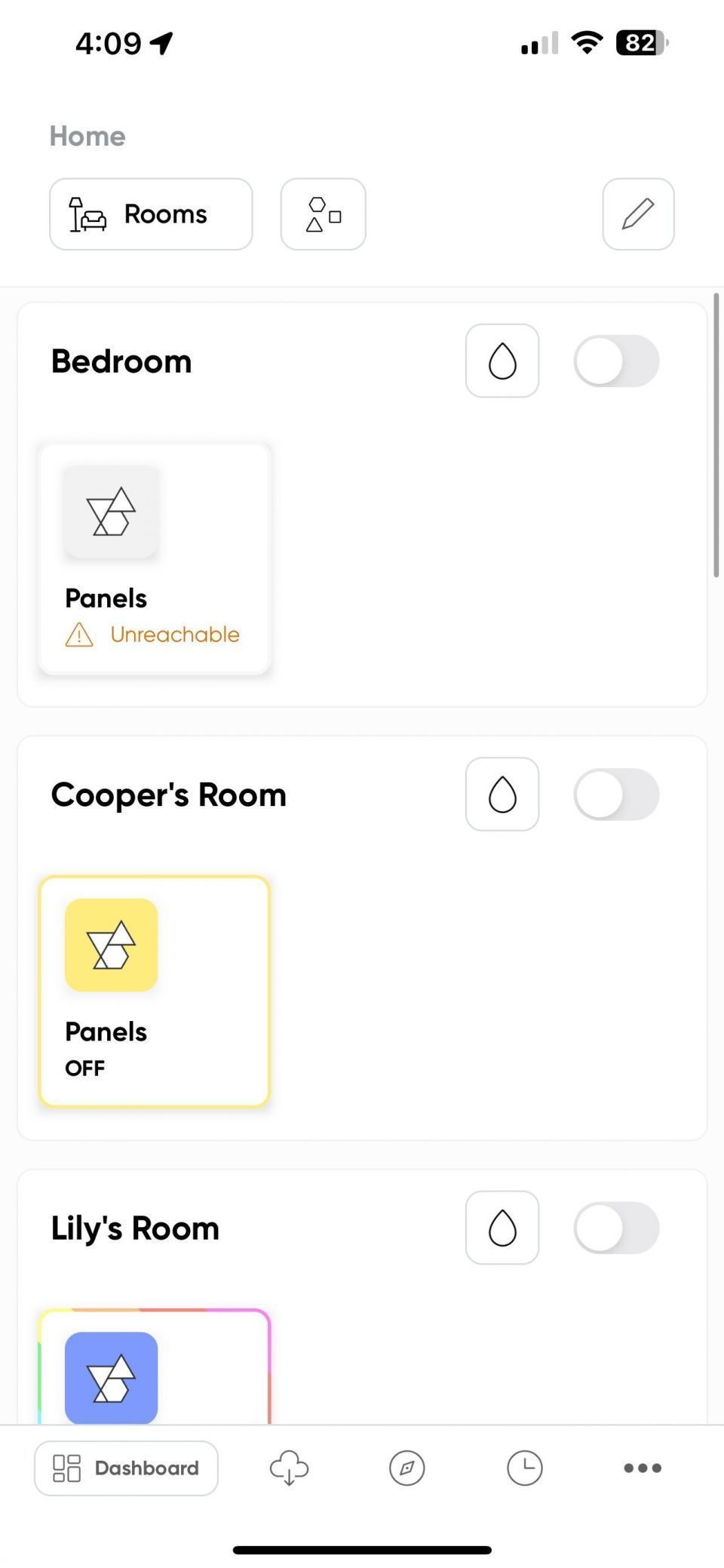
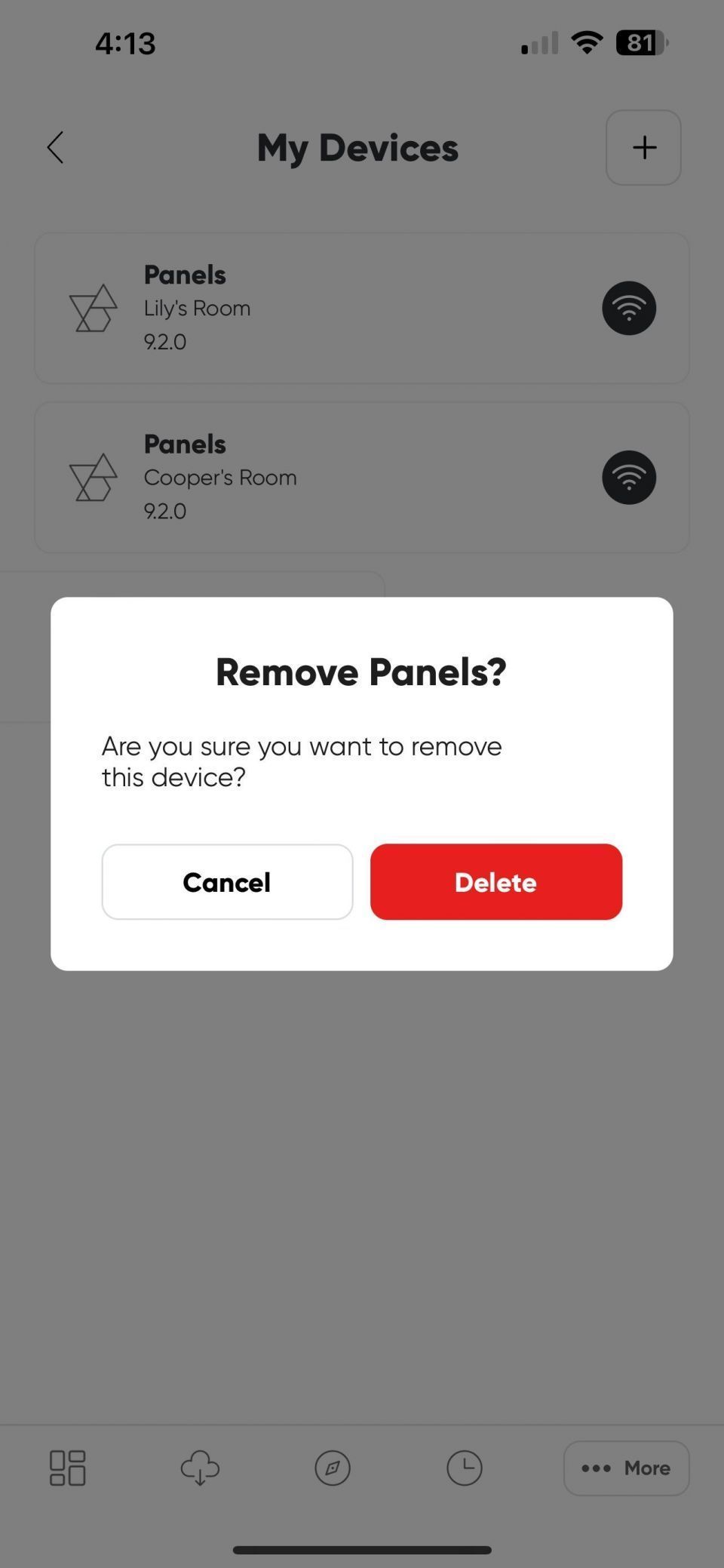
これで、Nanoleafアプリからパネルを削除できます。
- Nanoleafアプリを起動します。
- ナビゲーションバーのその他...ボタンをタップします。
- マイデバイスをタップします。
- ライトパネルを左にスワイプします。
- ゴミ箱ボタンをタップします。
- 削除をタップします。
ハードリセットは完了し、Nanoleafアプリでペアリングプロセスを開始する準備が整いました。
Nanoleafパネルをリセットしてスマート照明ゲームに参加しましょう
少しの辛抱と正しい手順に従うことで、Nanoleafライトパネルはすぐに稼働します。パネルが以前の鮮やかな状態に戻ったので、ダイナミックシーンやリモコンコントロールなど、すべての機能を活用できます。
コメントする